Root Pixel设备¶
Root自己的Android设备提供了默认情况下无法提供的很多功能。这些特殊的功能包括允许root权限的应用,定制操作系统,以及在recovery模式下刷入特殊文件。
警告
请注意root过程会删除设备上所有数据,所以务必在root之前备份数据!!!
备注
手机系统已经采用 在Pixel XL(marlin)上安装Android 10 做了全新刷机安装
Root过程¶
下载Fastboot工具 并解压缩备用
在手机上访问
Settings > Developer options并激活 OEM unlocking 和 USB debugging
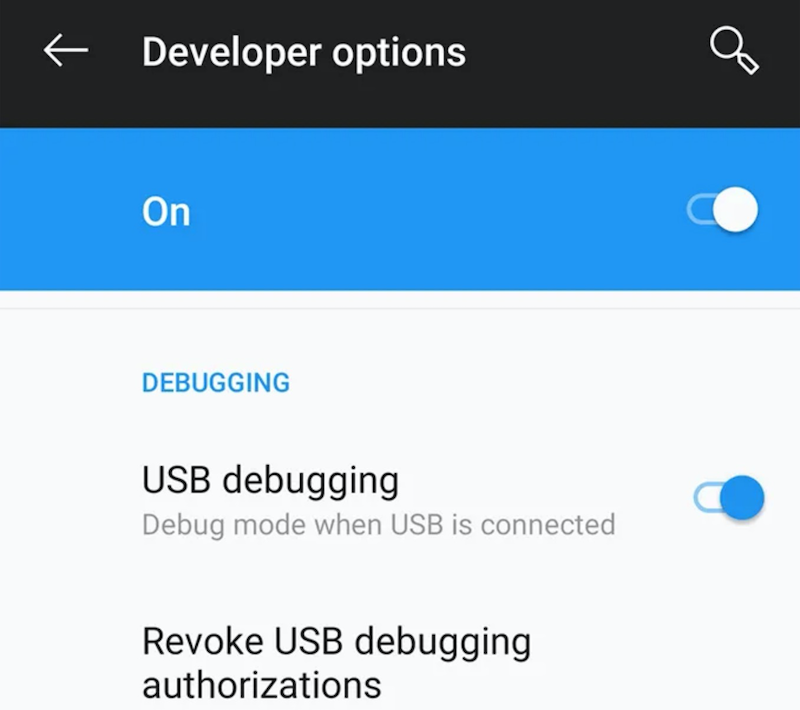
如果使用 adb devices 查看设备状态是 unauthorized 则需要重新激活一次 USB debugging ,此时连接电脑会提示是否信任,选择信任以后就会授权。
下载 TWRP for Pixel XL - 这里举例是Pixel XL,你需要根据设备型号来下载对应的TWRP。注意:首次安装TWRP需要同时下载zip文件和img文件,对于已经安装过TWRP,则只需要下载最新zip文件,并使用TWRP来安装zip。
将zip文件传输到手机:
adb push twrp-installer-3.3.1-3-marlin.zip /sdcard/
将img文件保存在当前主机目录下。
下载 Magisk ZIP Release 然后传输到手机中:
adb push Magisk-v20.3.zip /sdcard/
执行以下命令进入fastboot模式:
adb reboot bootloader
输入以下命令解锁:
fastboot flashing unlock
重启手机:
fastboot reboot
当手机操作系统启动后,再次选择
Settings > Developer菜单,然后激活USB debuggin,并将手机连接到电脑在电脑上执行以下命令以便从TWRP img启动:
fastboot boot twrp-3.3.1-3-marlin.img
备注
Pixel默认是对系统加密对,挂载系统需要解密,也就是你设置手机锁定保护密码或者图案。
TWRP提示是否修改分区,滑动按钮采用默认方式(修改分区)
不过,我也遇到了安装TWRP ZIP之后,再次尝试进入Recovery模式失败,所以我后来改为参考 LineageOS 文档,使用命令:
fastboot flash boot twrp-3.3.1-3-marlin.img
此时提示:
Sending 'boot_a' (30961 KB) OKAY [ 0.842s ]
Writing 'boot_a' OKAY [ 1.209s ]
Finished. Total time: 2.261s
则可能不再需要安装TWRP ZIP
由于此时已经进入TWRP,点击
Advanced => ADB Sideload进入sideload模式,就可以通过sideload方式安装 Magisk:adb sideload Magisk-v20.3.zip
安装完重启系统
以下步骤可能忽略¶
将手机从电脑上断开USB连接
点击
Install按钮,然后刷入已经传入到手机中到TWRP ZIP版本
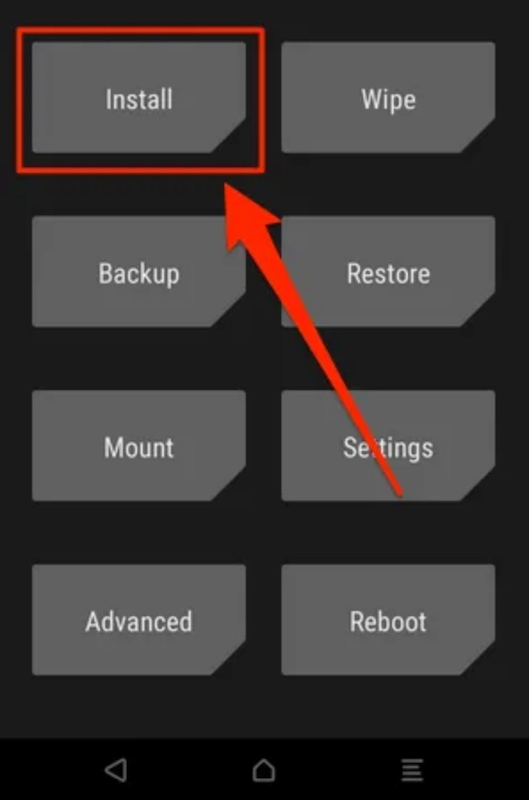
刷TWRP ZIP自后重启手机
将手机连接到电脑,再次执行以下命令切换到fastboot状态:
adb reboot bootloader
通过音量键上下滚动启动菜单,选择
Recovery则调用TWRP recovery进入 TWRP recovery之后,点击
Recovery按钮
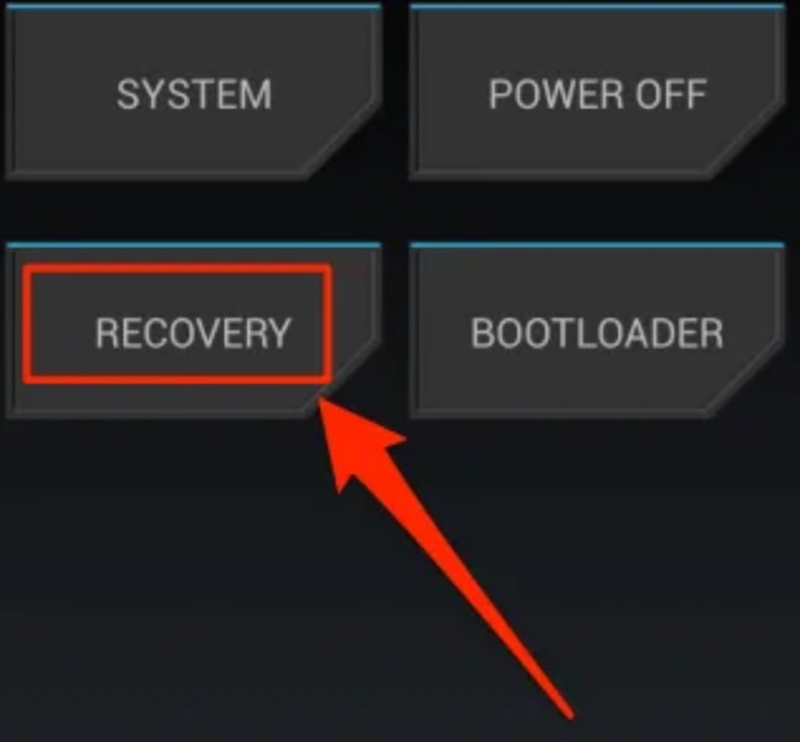
点击
Install并选择刷入 Magisk ZIP文件最后点击
Reboot并选择System此时重启系统后,手机就已经Root了